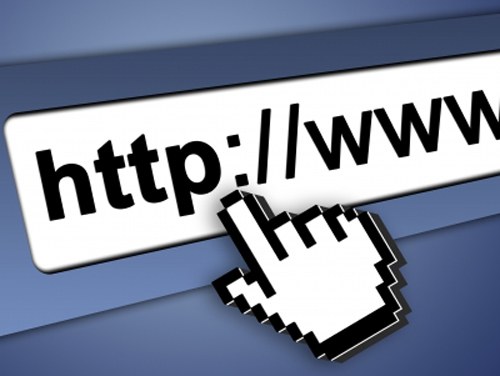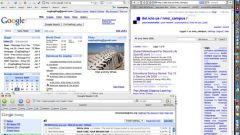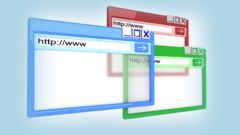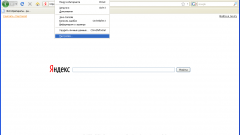Инструкция
1
В браузере Mozilla Firefox выберите в меню «Инструменты» пункт «Настройки». Откроется новое диалоговое окно. Перейдите в нем на вкладку «Приватность». В группе «История» в поле Firefox установите с помощью выпадающего списка значение «Будет запоминать историю». Нажмите на кнопку ОК, чтобы сохранить внесенные изменения.
2
Это позволит браузеру помнить адреса посещенных вами сайтов. Теперь, чтобы вернуть случайно закрытую вкладку, вам необходимо всего лишь вызвать соответствующую команду. Кликните в верхней строке меню по пункту «Журнал» и выберите в контекстном меню подпункт «Недавно закрытые вкладки».
3
Развернется список адресов интернет-страниц, которые были посещены вами за время текущей сессии. Выберите в подменю нужную строку, кликнув по ней левой кнопкой мыши. Ошибочно закрытая страница будет восстановлена в новой вкладке. Если вкладки, которую вы ищите, нет в списке, вызовите окно «Библиотека». Для этого в меню «Журнал» выберите пункт «Показать весь журнал». В открывшемся диалоговом окне выберите нужный период времени: сегодняшний или вчерашний день, неделю или нужный месяц.
4
После того как вы кликните по соответствующему пункту левой кнопкой мыши, откроется список с адресами всех посещенных вами сайтов. Найдя нужный адрес, кликните по нему дважды левой кнопкой мыши. Будьте осторожны: сайт из списка открывается в текущей вкладке. Если вас это не устраивает, кликните по адресу правой кнопкой мыши и выберите в контекстном меню пункт «Открыть в новой вкладке».
5
В приложении Internet Explorer также имеется журнал обозревателя. Чтобы задать срок, в течение которого в нем хранятся адреса сайтов, выберите в меню «Сервис» пункт «Свойства обозревателя». В группе «История просмотра» нажмите на кнопку «Параметры». В дополнительном окне укажите количество дней для хранения страниц журнала и примените новые настройки.
6
Чтобы вернуть последнюю закрытую вкладку, в меню «Сервис» выберите пункт «Повторное открытие последнего сеанса просмотра». Чтобы найти нужный адрес в журнале, нажмите на кнопку со звездочкой, и сделайте активной вкладку «Журнал». Далее действуйте по аналогии со способом, описанным для Firefox.
Источники:
- восстановить закрытую вкладку